
编辑元件特性
原理图中的每一个元件都具有自身的相应属性,这些属性表示该元件有关的信息,在绘制原理图时经常需要设置元件的特性。
编辑元件的参考编号和类型
当元件放置到原理图页上,就可以对元件特性进行编辑。鼠标左键双击元件,就可以进入如图1-1所示的“元件特性”对话框,在此对话框中可以编辑元件的特性。
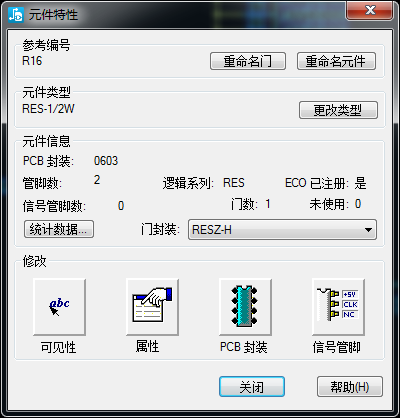
图1-1 元件类型对话框
(1)在”参考编号“这一列可以设置元件的参考编号,单击“重命名元件”按钮就可以修改元件的参考编号。需要注意的是在修改元件的参考编号时,要选中元件,而不是元件的某一个门。
(2)同样在“参考编号”这一列也可以修改元件门单元的参考编号,如果在原理图中放置了一个元件的多个门单元,则可以单击“重命名门”按钮就可以修改元件的某个门单元的参考编号。
(3)如果是修改元件类型,则可以单击“更改类型”按钮,系统会弹出1-2所示的修改元件的对话框。在该对话框中,可以在“元件类型”列表内选择不同的元件。
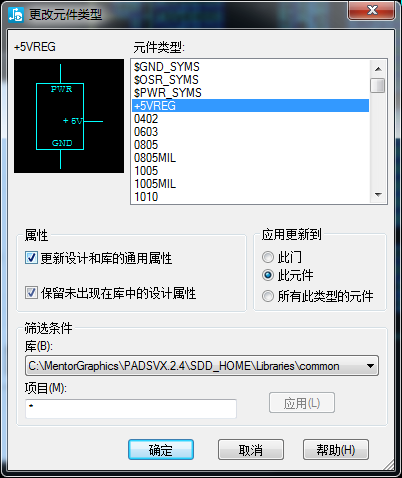
图1-2 更改元件类型对话框
设置文本的可见性
对于元件的属性描述文本,如参考编号、元件值、元件类型等可以设置它们在原理图上的可见性。 为了设置文本的可见性,可以单击“如图1-1所示的元件类型对话框”中修改区域的“可见性”按钮,系统会弹出如图1-3所示的对话框。
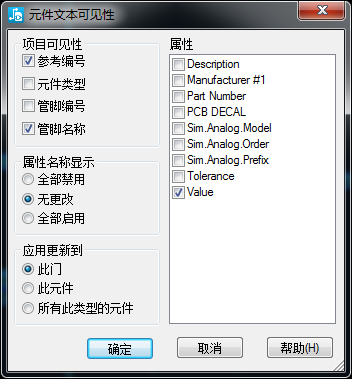
图1-3 元件文本可见性对话框
(1)在“项目可见性”区域可以选择是否显示元件的参考编号、元件类型、管脚编号、管脚名称。勾选上即显示,不勾选即不显。
(2)在右边“属性”区域列表框中,有许多属性项,如果设计人员需要显示,则可以勾选对应项。
(3)在“属性名称显示“区域,可以设置属性名称选项。通过下面三个选项来设置属性名称和值的可见性。
(4)在“应用更新到”操作区域,可以选择只更新到所选的门,或只更新到所选的元件,或更新到所有此类型的元件。
设置元件的属性
设计人员可以单击图1-1所示对话框的“属性“按钮,系统会打开如图1-4所示的元件属性对话框。在该对话框中,可以设置元件的各种相关属性。
如果想添加新的属性,可以单击”添加“按钮,如果想删除某个属性,可以选中属性后单击”删除“按键,单击”编辑“按钮可以修改某项属性。
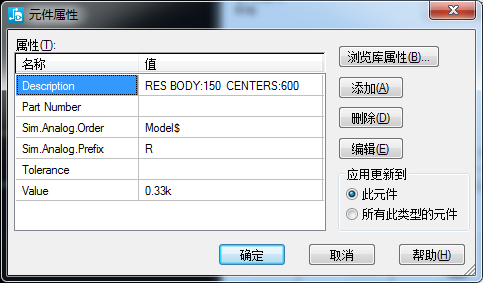
图1-4 元件属性对话框
设置元件的PCB封装
在原理图当中,一个元件可以分配一个或多个不同的封装类型。Logci软件允许设计人员对某一个元件进行封装修改。单击图1-1对话框中的”PCB封装“按钮,系统会弹出如图1-5所示的PCB封装分配对话框。
(1)在”原理图中的已分配封装”区域框中,是当前元件的PCB封装类型。如果在“库中的备选项”列表中有多个封装类型,可以选择需要更换的一个,单击“分配“按钮,将选择的封装类型替换原来的封装类型。
(2)如果要选择列表中没有的不同类型封装,则单击”浏览“按钮,系统会弹出如图1-6所示的从库中获取PCB封装对话框,用户可以选择对应库从中选择所需要的封装。




















 1884
1884











 被折叠的 条评论
为什么被折叠?
被折叠的 条评论
为什么被折叠?








